¿Cómo crear un sitio web multilingüe en Total Theme usando Polylang?
Publicado: 2020-09-21En este artículo, discutiremos cómo crear un sitio web multilingüe desde Total utilizando el complemento Polylang. Le permitirá crear un sitio web que se puede ver en varios idiomas. Esto jugará un papel importante en la expansión del alcance de su sitio web y generará conversiones desde zonas de habla no inglesa.
Total – Breve Descripción

Total es un tema premium de WordPress multipropósito que viene con toneladas de funciones para crear cualquier tipo de sitio web. El tema contiene 5 sitios web de demostración ingeniosamente diseñados que se pueden importar e instalar con un solo clic. Viene con 18 secciones diferentes de personalización de la página de inicio con múltiples variaciones de diseños para mostrar su página de inicio en diferentes estilos. Puede habilitar/deshabilitar fácilmente cualquiera de estas secciones o reordenarlas usando el proceso de arrastrar y soltar.
Total es un tema de WordPress multilingüe y totalmente listo para traducir. Eso significa que puede localizar fácilmente su sitio web traduciendo los contenidos del tema al idioma local y creando un sitio web que se pueda ver en varios idiomas.
Configuración de Polylang en su sitio web de WordPress
Ahora que tiene la información básica del tema, instalemos el complemento Polylang en su sitio web de WordPress. Para poder llevar a cabo este proceso, necesitarás tener instalado y activado el tema Total WordPress en tu sitio web.
Lo primero que debe hacer es instalar el complemento Polylang. Está disponible en el repositorio de WordPress.org. Descargue su copia e instálela y actívela en su sitio web.
Adición de idiomas para su sitio web
Al activar el complemento, puede ver una nueva sección de configuración: "Idiomas" en el menú de la izquierda de su tablero. Haz click en eso.
De forma predeterminada, Polylang contiene más de 90 idiomas diferentes para elegir el idioma de su sitio web.
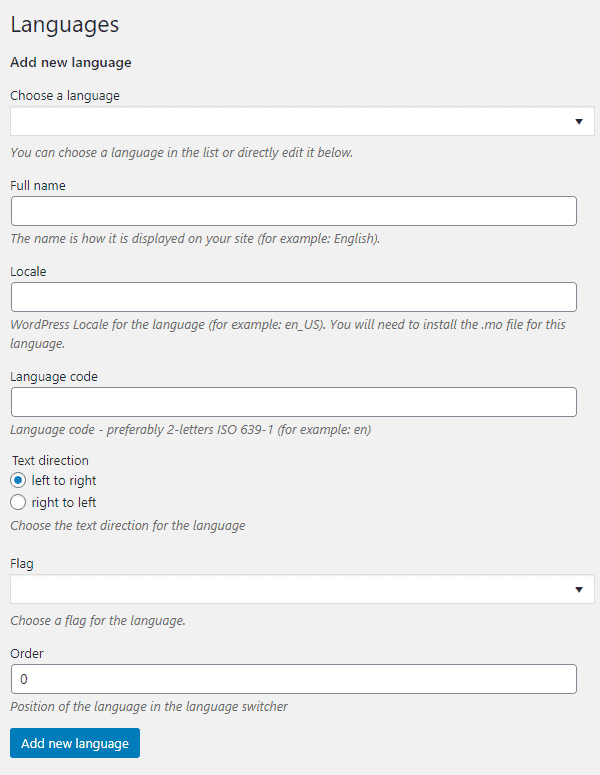
Haga clic en el menú desplegable " Elegir el idioma " para seleccionar su primer idioma. Hemos elegido el idioma inglés. Sin embargo, si no desea el idioma inglés en su sitio, puede elegir otro idioma en su sitio web.
Una vez que haya seleccionado el idioma, otras columnas se completarán automáticamente de acuerdo con el idioma elegido.
Del mismo modo, seleccione el segundo idioma para su sitio web. Hemos elegido el español como nuestro segundo idioma.
Configuración del idioma predeterminado
Una vez que haya seleccionado los idiomas para su sitio web, deberá establecer el idioma predeterminado para su contenido existente.

Para configurar el idioma predeterminado de su sitio web, coloque el cursor sobre el símbolo de la estrella y haga clic en él.
1) Traducir publicaciones y páginas existentes
Ahora que ha seleccionado el idioma para su sitio web multilingüe, traduzcamos las publicaciones y páginas existentes de su sitio web de WordPress.
Para traducir la publicación existente, vaya a Publicaciones > Todas las publicaciones.

Ahora haga clic en el signo " + " debajo de la bandera española.
Se llevará a la siguiente publicación. Ingrese la traducción correcta para la publicación que desea traducir. Si no conoce la traducción correcta, haga clic en Google Translation para encontrar la correcta.
Una vez que haya escrito las traducciones correctas, haga clic en el botón " Publicar " para publicar su publicación.
Después de que el artículo esté activo, su publicación traducida se agregará a su lista de publicaciones con el símbolo de marca.

Aplique el paso similar para traducir otras publicaciones también.
Puede traducir las páginas existentes de su sitio web de WordPress en el mismo proceso.
2) Traducir categorías y etiquetas existentes
Para traducir las categorías de tu sitio web, ve a Publicaciones > Categorías . Puedes ver el signo “+” debajo de la bandera española al igual que en la lista de publicaciones. Haz click en eso.

Se le pedirá que proporcione el nombre de la categoría. Esto es para la versión en español. Entonces, da la traducción correcta al español de tu categoría.
Una vez hecho esto, haga clic en el botón " Agregar nueva categoría ".

Ahora su categoría de traducción se agregará a la lista de categorías.

Aplique el paso similar para traducir otras categorías también.
Puede traducir las etiquetas existentes de su sitio web de WordPress en el mismo proceso.
3) Menú de traducción
Antes de traducir el menú de su sitio web de WordPress, primero debe crear el menú.
Para crear el menú, ve a Apariencia > Menú .
Ahora, haga clic en el enlace " crear un nuevo menú " para comenzar a crear el menú. Después de eso, agregue diferentes elementos de menú.
Una vez que haya agregado todos los elementos de menú requeridos, establezca la ubicación del menú en " Menú principal en inglés " y haga clic en Guardar menú .

Ahora, para traducir ese menú al idioma español, haga clic en el enlace " crear un nuevo menú ".
Luego, agregue los elementos del menú a su menú. Para cada ítem, agregue la traducción al idioma español. Si no conoce la traducción correcta de los elementos del menú, puede recibir ayuda de Google Translation .


Una vez que haya agregado todo el texto traducido, configure la ubicación del menú en " Menú principal en español " y haga clic en el botón Guardar menú .
4) Traducir los bloques de la sección de la página de inicio del personalizador
Después de haber traducido el menú, traduzcamos el personalizador del bloque de la sección de la página de inicio.
Ve a Apariencia > Personalizar desde tu panel de WordPress.
Luego, haga clic en Inicio Secciones/Configuraciones . Estos son los bloques de contenido que vamos a traducir.
Aquí, le mostraremos la traducción de la sección del control deslizante Inicio y puede seguir los pasos para traducir de manera similar otros bloques de la sección de la página de inicio también.

Para traducir la sección del control deslizante de su página de inicio, vaya a Idiomas > Traducciones de cadenas .
Desde aquí, puede traducir los componentes definidos por el usuario, como el título del sitio, las secciones de la página de inicio, los eslóganes, los títulos de los widgets y muchos más.
Ahora, haga clic en el menú desplegable " ver todo el grupo " y elija el bloque deslizante y haga clic en el botón " Filtro ".
Se cargará la lista de componentes estáticos disponibles en la categoría.
La columna de cadenas contiene las cadenas del idioma predeterminado. Mientras que la columna de traducciones contiene cadenas traducidas.
Deberá ingresar manualmente la traducción correcta para cada cadena. Si no sabe la traducción correcta, puede obtener ayuda del Traductor de Google para encontrarla.

Haga clic en " Guardar cambios" para guardar sus traducciones.
Del mismo modo, también puede traducir otros bloques de categorías.
5) Traducir widgets
Ahora que ha traducido los componentes de cadena para todos los bloques de categoría, traduzcamos los widgets.
Para traducir los widgets, vaya a Apariencia > Widgets .
Arrastre y suelte los widgets disponibles en el área de widgets. Ahora elija el idioma en el que desea mostrar el widget.

Repita el mismo proceso y elija el segundo idioma que haya configurado en su sitio web. En el componente del widget, ingrese la traducción correcta para cada elemento.

6) Traducción de leyendas de imágenes
Para traducir el archivo multimedia, vaya a Medios > Biblioteca .
Haga clic en los medios que desea traducir.

Ahora haga clic en " Editar más detalles". ”

Después de eso, haga clic en el signo "+" y agregue su título traducido, texto alternativo, leyenda y descripción.
Una vez hecho esto, haga clic en el botón " Actualizar" .
Configuración del selector de idioma
La mayoría de los sitios web multilingües muestran un selector de idioma para que los visitantes puedan cambiar fácilmente a su idioma preferido. Puede mantener el selector de idiomas en el menú de navegación, la barra lateral o en la sección del encabezado superior.
Agregar selector de idioma en el menú de navegación
Para agregar un selector de idioma en el menú de navegación, siga estos pasos:
Ve a Apariencia > Menú.
Seleccione el menú principal.
Haga clic en la casilla de verificación Language Switcher y haga clic en el botón " Agregar al menú ".

Ahora, haga clic en el menú desplegable Language Switcher y marque las diferentes opciones según sus requisitos.
Una vez hecho esto, haga clic en el botón Guardar para guardar los cambios.
Nota: A veces, es posible que el selector de idiomas no se muestre en la configuración del menú. Si tiene tal caso, haga clic en la opción de pantalla en la parte superior derecha de su pantalla. Luego, marque la casilla de la opción Cambio de idioma.

Una vez que haya agregado el selector de idioma en el menú, visite su sitio web. Su sitio web se mostrará como se muestra en la siguiente captura de pantalla.

Haga clic en él para cambiar a la otra versión de su sitio web.
Puede ver el menú como el de la captura de pantalla a continuación.

Adición de selector de idioma en widgets
También puede agregar una opción de cambio de idioma en el área de widgets para permitir que su audiencia cambie su idioma preferido. Puede colocar la opción de cambio de idioma en el widget de la barra lateral o en el widget de pie de página de su sitio web.
Para agregar un conmutador de idioma en el área de widgets, siga estos pasos:
Ve a Apariencia > Widgets .
Arrastre el widget Language Switcher y colóquelo en la barra lateral deseada.

Puede agregar un selector de idioma en varios widgets.
Una vez hecho esto, haga clic en Guardar para agregar el selector de idioma.
Nota: Total viene con una opción para crear áreas de widgets ilimitadas para el sitio web. Por lo tanto, puede crear un área de widgets para agregar específicamente un selector de idioma.
Agregar selector de idioma en el encabezado superior
Total viene con la opción de agregar contenido en el encabezado superior del sitio web. Puede utilizar esta opción para agregar un conmutador de idioma en el encabezado superior.
Para agregar un conmutador de idioma en el encabezado superior, siga estos pasos:
Vaya a " Apariencia > Personalizar" .
Ahora, vaya a Configuración de encabezado > Opciones de encabezado.
En la pestaña Barra superior, elija el menú o el widget en el que ha colocado el selector de idioma debajo del contenido del encabezado superior.

Una vez hecho esto, haga clic en el botón " Publicar " para guardar los cambios.
